
- •Загальні теоретичні та практичні вказівки:
- •Змінення полів сторінки
- •Ознайомлення з microsoft office 2007. Створення документа word.
- •Вправа 1. Увімкнення знаків форматування.
- •Вправа 2. Введення тексту в документі.
- •Вправа 3. Прийняття пропонованих виправлень для підкреслених слів.
- •Вправа 4. Змінення полів сторінки.
- •Вправа 5. Збереження документа
- •2007 – По цей час, тов «Ардан-Україна».
Практичне заняття №1 з комп’ютерного практикуму для студентів спеціальності «____________»
Тема: Ознайомлення з Microsoft Office 2007. Створення документа Word «Автобіографія» та «Резюме».
Мета: Навчитися створювати та зберігати документи, приймати або відхиляти пропоновані виправлення орфографії та граматики під час введення тексту. Ознайомитись з заміною полів сторінки. Навчитися стискати текст за рахунок видалення зайвих пробілів між словами та зайвих рядків між абзацами.
Хід роботи:
Ознайомлення з загальними теоретичними та практичними вказівками.
Виконання вправ в рамках завдання №1.
Увімкнення знаків форматування.
Введення тексту в документі.
Прийняття пропонованих виправлень для підкреслених слів.
Змінення полів сторінки.
Збереження документа
Виконання індивідуального завдання №2 (створення документів «Автобіографія» та «Резюме»).
Загальні теоретичні та практичні вказівки:
MS Office Word 2007
Робота з документом MS Word.

Пустий документ Word.
Коли ви відкриєте Word, ви побачите пустий документ. Він має вигляд аркуша паперу й займає більшу частину екрана.
Введення тексту.

![]() Стрічка вгорі сторінки.
Стрічка вгорі сторінки.
![]() Курсор.
Курсор.
Над документом, упоперек усього вікна Word, простягається стрічка (Ribbon). Кнопки та команди на ній допомагають скерувати Word у потрібному вам напрямку.
Word чекає, щоб ви почали вводити текст. Курсор, миготлива вертикальна риска у верхньому лівому кутку сторінки, показує, де введений текст з'явиться на сторінці. Пусті місця ліворуч від курсору й над ним — це поля. Якщо зараз ви почнете друкувати, сторінка буде заповнюватися текстом починаючи з верхнього лівого кутка.
Якщо текст, який ви збираєтеся ввести, має починатися не вгорі на сторінці, а нижче, натискайте на клавіатурі клавішу ENTER, поки курсор не опиниться на бажаному місці.
Якщо початок першого рядка має бути зсунуто праворуч (відступ), натисніть на клавіатурі клавішу TAB, перш ніж починати введення. У результаті курсор зсунеться приблизно на сантиметр вправо.
У міру введення тексту курсор пересувається праворуч. Коли ви дійдете до кінця рядка на правому краю сторінці, просто продовжуйте друкувати. Текст автоматично перейде на наступний рядок.
Щоб почати новий абзац, натисніть клавішу ENTER.
Відображення недрукованих символів.
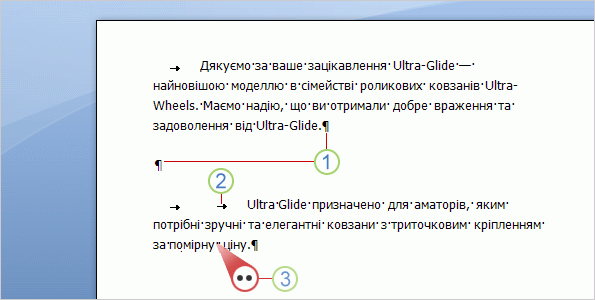
Документ зі знаками форматування.
Зайвий знак абзацу: клавішу ENTER натиснуто двічі.
Зайвий знак табуляції: клавішу TAB натиснуто двічі, внаслідок чого другий параграф має більший відступ, ніж перший.
![]() Зайвий пробіл між словами: клавішу
пробілу натиснуто двічі, а не один раз.
Зайвий пробіл між словами: клавішу
пробілу натиснуто двічі, а не один раз.
Припустімо, ви надрукували кілька абзаців. Абзаци розташовано надто далеко один від одного, а початок другого абзацу опинився значно далі праворуч, ніж початок першого.
Можна одразу збагнути, в чому річ, поглянувши на знаки форматування, які Word автоматично вставляє в міру введення тексту. Ці знаки завжди присутні в документі, але відображаються, лише коли ви цього побажаєте.
Щоб відобразити знаки форматування,
скористайтеся стрічкою, розташованою
вгорі вікна. На вкладці Основне у
групі Абзац натисніть кнопку
Відобразити всі знаки![]() .
Щоб приховати знаки форматування,
натисніть цю кнопку знову.
.
Щоб приховати знаки форматування,
натисніть цю кнопку знову.
Ці знаки не для прикраси. Видаливши зайві знаки форматування, можна зробити текст компактнішим.
Побачивши ці знаки вперше, ви можете не зрозуміти, до чого вони тут. Можливо, вас також турбуватиме, що знаки форматування буде виведено на друк разом із текстом. Ці знаки не друкуються — їх не буде на друкованих сторінках, хоча ви й бачите їх на екрані.
То що ж таке знаки форматування і для чого вони потрібні? Ось кілька прикладів:
Знак абзацу
![]() вставляється в документ кожного разу,
коли ви натискаєте клавішу ENTER, щоб
почати новий абзац. На рисунку між двома
абзацами є зайвий знак абзацу, що означає,
що клавішу ENTER тут натиснули двічі.
Унаслідок цього між абзацами було
створено великий проміжок. Видаливши
зайвий знак абзацу, можна позбутися
цього проміжку.
вставляється в документ кожного разу,
коли ви натискаєте клавішу ENTER, щоб
почати новий абзац. На рисунку між двома
абзацами є зайвий знак абзацу, що означає,
що клавішу ENTER тут натиснули двічі.
Унаслідок цього між абзацами було
створено великий проміжок. Видаливши
зайвий знак абзацу, можна позбутися
цього проміжку.
Знак стрілки
![]() з'являється кожного разу, коли натискають
клавішу TAB. На рисунку зображено одну
стрілку в першому абзаці і дві стрілки
у другому, тобто у другому абзаці клавішу
TAB було натиснуто двічі.
з'являється кожного разу, коли натискають
клавішу TAB. На рисунку зображено одну
стрілку в першому абзаці і дві стрілки
у другому, тобто у другому абзаці клавішу
TAB було натиснуто двічі.
Крапки
![]() показують, скільки разів ви натискали
клавішу пробілу між словами або, можливо,
натиснули пробіл помилково в середині
слова між буквами. Одна крапка відповідає
одному пробілу, дві — двом. Звичайно
між двома словами ставлять один пробіл.
До речі, це не ті крапки, які ставляться
в кінці речення. Звичайні типографські
крапки, як можна бачити, розташовані
внизу рядка. Крапки-знаки форматування
містяться вище, приблизно на середині
висоти рядка.
показують, скільки разів ви натискали
клавішу пробілу між словами або, можливо,
натиснули пробіл помилково в середині
слова між буквами. Одна крапка відповідає
одному пробілу, дві — двом. Звичайно
між двома словами ставлять один пробіл.
До речі, це не ті крапки, які ставляться
в кінці речення. Звичайні типографські
крапки, як можна бачити, розташовані
внизу рядка. Крапки-знаки форматування
містяться вище, приблизно на середині
висоти рядка.
На практичному занятті ви побачите, як позбутися зайвих проміжків, видаливши зайві знаки форматування.
Використання автоперевірки тексту.
У міру того, як ви вводите текст, Word може підкреслювати його хвилястою червоною. зеленою або синьою лінією.
Червоне підкреслення Це вказує на можливу помилку орфографії або на те, що певне слово, наприклад власне ім'я або назву місцевості, Word не може розпізнати. Якщо ви введете слово, написане правильно, але невідоме для Word, його можна буде додати до словника Word, і надалі воно не підкреслюватиметься. На практичному занятті ви дізнаєтеся, як це робиться.
Зелене підкреслення Word вважає, що тут потрібно перевірити граматику.
Синє підкреслення Слово написане правильно, але може не пасувати для цього речення. Наприклад, ви ввели «на», коли потрібно «не».
Що робити з цими підкресленнями? Клацніть підкреслене слово правою кнопкою миші, і відобразиться список пропонованих виправлень (втім, дуже часто Word не має чого запропонувати). Клацніть потрібний варіант, щоб замінити на нього слово в документі та позбутися підкреслення. Пам'ятайте, що на надрукованих сторінках документа ці підкреслення не відобразяться.
Ще трохи про зелене та синє підкреслення: у тому, що стосується перевірки орфографії, Word справді добре виконує свою справу, яка доволі проста (хоч і не завжди). Але граматика та правильне використання слів потребують додаткового розсуду. Якщо, на вашу думку, Word робить хибний вибір, ви можете ігнорувати пропоновані виправлення та видалити підкреслення. На практичному занятті ви дізнаєтеся, як це робиться.
Порада. Якщо вам не подобається зупинятися на кожному підкресленні, просто пропустіть їх. Коли трапиться нагода, запустіть у Word перевірку орфографії та граматики всього тексту разом. Ви навчитеся це робити на практичному занятті.
Натисніть кнопку Відтворення та подивіться, як прийняти запропоновані виправлення для підкреслених слів.
